Как сделать cad файл
Форматы файлов чрезвычайно важны при рассмотрении дизайна САПР. При создании любого типа документа с помощью компьютера его необходимо сохранить в виде файла. Этот файл содержит всю информацию, касающуюся документа и того, как его следует обрабатывать и визуализировать.
Лучшие форматы файлов САПР для совместного использования 3D и 2D файлов Павел СамутаНапример, документ Microsoft Word или файл .docx будут содержать информацию о содержимом и его форматировании. Формат файла обычно относится к тому, какая программа использовалась для создания документа; например, файл .xls является родным для Microsoft Excel.
САПР-дизайн работает практически так же. При использовании таких программ, как AutoCAD или Компас 3D, вы создаете цифровой документ. Этот документ затем сохраняется как определенный тип формата файла. Формат файла определяет, какую программу вы можете использовать для просмотра документа. Кроме того, он также будет диктовать, что содержится в документе. Для файла CAD это означает сам дизайн. Службы оцифровки САПР могут создавать файлы САПР в любом формате.
Если вы используете САПР на регулярной основе, вы, вероятно, знаете о связанных типах файлов - это даст вам гибкость при отправке проектов другим сотрудникам и клиентам. Я собрал список лучших форматов файлов для совместного использования как 3D, так и 2D CAD проектов.
Прежде чем мы рассмотрим фактические типы файлов, важно понять их различные свойства. Различные типы файлов могут позволять вам просматривать чертеж САПР по-разному. Более того, некоторые типы файлов САПР могут быть ограничены только 2D-дисплеями, подходящими для демонстрации дизайна конечному пользователю. Ниже приведены некоторые основные функции форматов файлов 3D и 2D CAD:
Фирменный или нейтральный
Собственные форматы файлов САПР будут содержать все от оригинального дизайна. Этот тип файла полезен для обмена проектами внутри компании - каждый пользователь будет иметь доступ к одним и тем же программам. Если это так, можно использовать собственный файл. Поэтому нейтральный формат файла не требуется. В качестве альтернативы, если документ распространяется среди клиентов, у которых необязательно имеется программное обеспечение САПР, следует использовать нейтральный формат файла.
Нейтральный формат файла не является исключительным для одной программы САПР. Он считается независимым от производителя и может быть открыт в разных программах, которые могут его прочитать. Этот тип формата файла САПР кодируется таким образом, чтобы использовать общую информацию и стандартизированные протоколы, чтобы многие программы могли понять его содержание.
Непатентованные или нейтральные форматы файлов САПР полезны, когда вам нужно обмениваться документами с внешними источниками. Вы можете, например, пожелать поделиться дизайном продукта САПР с клиентом - однако, он может не иметь доступа к программе САПР. Но, отправив дизайн как непатентованный формат, они все равно могут открыть файл. Я собрал для вас список самых популярных форматов файлов САПР. Этот список, конечно, не является исчерпывающим. Как говорится, существует больше форматов файлов САПР, чем программ проектирования САПР! В следующем списке перечислены основные типы файлов, с которыми вы столкнетесь для совместного использования 3D и 2D файлов.
Это наиболее широко используемый формат файла CAD. STEP напрямую связан с ISO 10303. Это стандарт компьютерного представления информации о производстве продукции. STEP является одним из наиболее широко используемых форматов файлов CAD. ISO 10303 является стандартом для компьютерного представления информации о производстве продукции. Из-за своего статуса он общепризнан в качестве отраслевого стандарта. Большинство современных программ САПР поддерживает этот формат файлов. STEP может поддерживать как отдельные файлы, так и форматы сборок, а также может содержать спецификацию.
AP203 - конфигурируемые управляемые трехмерные конструкции механических деталей и сборок - применяется к механическим САПР в целом.
В версии 2 AP203 обеспечивает лучшую совместимость с AP214, издание добавляет, по модульному принципу:
- Цвета и слои.
- Текстовые аннотации, связанные с геометрией.
- Геометрические размеры и допуски (GD & T), с графическим представлением.
- Свойства проверки (глобальные, как объем, площадь, центр; локальные, как облака точек).
- История строительства в 3D.
- Определения для PDM также добавлены (особенно, управление конфигурацией).
AP214 - основные данные для процесса проектирования автомобильной механики - больше ориентирован на автомобильную промышленность.
Вся сфера включенной информации AP214 охватывает:
- Изделия как механические детали, узлы, инструменты, используемые при производстве.
- Информация для плана процесса, контроля конфигурации, применяемая на этапе проектирования.
- Данные, связанные с документацией процесса изменения дизайна, утверждения, безопасности.
- Геометрические данные как: каркас, поверхностные модели, граненые модели, поверхности коллектора и твердые тела (BREP), конструктивная геометрия твердого тела, гибридные модели.
- Ссылки на данные продукта, представленные в другом формате, чем STEP.
- Кинематические структуры.
- Данные о состоянии поверхности.
В отношении этого объема применяются ограничения. На практике не охватываются:
- Параметрическое представление форм,
- Непрерывное моделирование кинематики с течением времени,
- Данные, относящиеся к анализу методом конечных элементов (см. AP209),
- Данные, относящиеся к конкретным технологиям, таким как пневматические, гидравлические, электрические или электронные.
Второе издание AP214 было выпущено в 2003 году, оно вносит различные исправления, но не меняет сферу применения.
Большинство современных программ САПР будет поддерживать формат файла STEP. Он совместим и не привязан к одной проприетарной программе. STEP используется для трехмерных чертежей CAD.
Eye-jess (как он произносится) - еще один популярный формат САПР, не зависящий от производителя. Этот формат файла был впервые опубликован в 1980 году и до сих пор широко используется в индустрии САПР.
Первоначально он использовался военно-воздушными силами США, но теперь перешел во владение ANSI. Из-за отсутствия цветопередачи и текстур его, как правило, не следует использовать для обмена проектами со сторонними организациями. Этот формат файла относится конкретно к каркасным схемам и схемам - его следует использовать только для проектных работ, не делясь дизайном с посторонними людьми за пределами вашей компании.
Формат файла STL является универсальным форматом. Это формат для чистой информации 3D, который был специально создан программами 3D. STL касается геометрии поверхности и форм - ее нельзя использовать для представления цвета или текстур.
Этот формат файла подходит для использования в основных ситуациях, когда сложные данные САПР не требуются.
X3D (файлы *.x3d) язык моделирования виртуальной реальностиX3D фактически заменяет предыдущий стандартный формат файлов VRML (файлы .vrml). VRML был популярен, но ограничивался только несколькими различными программными пакетами, этот стандартный формат файла фактически используется для представления трехмерной графики и интерактивной векторной графики. Этот непатентованный формат файлов был разработан совместно с Консорциумом Web3D. X3D - это нейтральный формат файла - он используется для представления трехмерной компьютерной графики в формате XML. Благодаря помощи консорциума Web3D VRML и его преемник X3D стали международными стандартами (ISO). VRML был впервые указан в 1994 году, а X3D был утвержден в 2005 году. Оба формата файлов не являются собственностью и могут быть открыты в различных программах.
Формат файла X3D (VRML) обычно используется для веб-графики - он может указывать цвет поверхности, текстуры, прозрачность и другие важные графические понятия.
X3D можно использовать для кодирования графических сцен с помощью синтаксиса XML. Кроме того, это позволяет интегрировать с рядом различных API.
DXF (a.k.a. Drawing eXchange Format) - это двухмерный формат файла, используемый службами разработки и проектирования AutoCAD. На самом деле это собственный проприетарный тип файла AutoCAD для 2D-представлений. Несмотря на то, что он считается проприетарным, он используется огромным количеством различных программ и систем. В связи с этим он обычно считается универсальным форматом файлов для просмотра документов 2D CAD.
DXF (.dxf файлы) формат обмена чертежами Павел СамутаФормат файла DWG постоянно заменяет использование DXF из-за его ограничений, но на данный момент DXF по-прежнему является основным.
Формат файла PDF (Portable Document Format) является собственностью Adobe, но имеет широкий спектр применения. PDF-файлы могут быть преобразованы в файлы AutoCAD. Файлы CAD также можно экспортировать в PDF-файлы для удобства просмотра.
Если вы хотите просто продемонстрировать 3D или 2D дизайн клиенту или кому-то без знаний CAD, подойдет файл PDF. Многие программы САПР позволяют вам экспортировать вашу работу в PDF.
Надеюсь, что вы нашли эту подборку полезной. Формат файла, который вы выберете, будет зависеть от типа используемой вами программы САПР. Возможно, вам придется использовать собственный формат файла - просто знайте, что его можно экспортировать как файл другого типа. Теперь у вас должно быть четкое представление об основных универсальных доступных форматах файлов - это может улучшить ваши знания в области САПР и расширить кругозор.
5 Оценок: 1 (Ваша: )Программы для черчения на компьютере – незаменимый инструмент для архитекторов, дизайнеров и создателей мебели. Они помогают сэкономить время и добиваться более точных результатов. Однако зачастую выбрать подходящий специализированный софт бывает трудно. В этой подборке мы рассмотрим приложения для создания 3D и 2D планов на ПК. Читайте и выбирайте оптимальный вариант!
Программа для создания трехмерных проектов помещения
Планируете самостоятельно сделать ремонт в квартире или работаете в строительной компании? В программе Дизайн Интерьера 3D можно быстро создать чертежи жилых помещений. Реалистичная трехмерная визуализация позволит оценивать результат прямо в режиме реального времени. Также с помощью данной программы вы можете составить смету, чтобы рассчитать бюджет, который потребуется для воплощения задумки в жизнь.
Дизайн Интерьера 3D
Используйте приложение, чтобы создавать чертежи высочайшей точности, отслеживать и регулировать размеры и другие параметры каждого объекта. Разрабатываемый проект можно увидеть с любого ракурса. Попробуйте прямо сейчас:
5 лучших программ для создания чертежей на компьютере
Подбирая софт для своего ПК, не забывайте принимать во внимание ряд факторов. Обратите внимание на то, какие инструменты есть в программе и как сложно их освоить. Также редактор должен нормально работать на вашем ПК и не тормозить. Не забывайте и о том, что некоторые приложения можно использовать только для одного типа задач, другие являются универсальными автоматизированными системами. Предлагаем вам подборку из 5 популярных приложений, которые можно использовать для создания чертежей.
AutoCAD
AutoCAD от компании Autodesk считается одной из лучшим САПР-систем для новичков, потому что имеет «чистый» и понятный интерфейс, рассчитанный на пользователей всех уровней. ПО позволит нарисовать двухмерные эскизы и сделать объемный 3D-объект. Проекты можно загружать в облачные хранилища, а затем снова выгружать их для редактирования. Это помогает снизить нагрузку на компьютер и очистить жесткий диск. Также при покупке лицензии становится доступна работа в приложении в режиме онлайн, благодаря этому можно создавать чертежи буквально с любого устройства.
Компас-3D
Компас-3D — мощный комплекс для отрисовки инженерной графики. Он является российской разработкой компании АСКОН, поэтому созданные в этой программе эскизы и чертежи полностью соответствуют государственным стандартам. Софт помогает рисовать сложные схемы и конструкции, оформлять проектную документацию. Интерфейс программы достаточно прост и понятен, управление облегчается при помощи всплывающих подсказок, объясняющих суть работы инструментов.
nanoCAD
nanoCAD можно использовать совершенно бесплатно, при этом программа настолько не требовательна к системе, что может устанавливаться даже на старые сборки Windows XP. Софт поддерживает большинство распространенных форматов чертежей и 3D-моделей. Присутствует готовая библиотека стандартных элементов, которые можно изменять под свои запросы. Интерфейс схож с Autocad и поддерживает редактирование сторонних макетов, что помогает быстро адаптироваться к работе, если вы меняете рабочую среду.
SolidWorks
SolidWorks предоставляет пользователям возможности для автоматизации работ проектирования и инженерного анализа. Приложение позволяет делать быстрые скетчи, экспериментировать с параметрами разрабатываемых объектов. Трехмерное моделирование позволяет оценить, как изделие будет выглядеть в реальной жизни и обнаружить возможные ошибки дизайна.
В программе можно связывать отдельные чертежи в единый проект, благодаря чему при исправлении отдельного участка или деталей изменения применяются ко всему изделию. Это избавляет от необходимости вносить правки по отдельности во все документы и схемы.
SolidWorks внешне похож на стандартные приложения Windows, что позволяет быстрее освоиться новичкам. Можно менять панели местами, удалять или добавлять определенные инструменты. Доступна функция синхронизации между рабочими пространствами, благодаря чему другие дизайнеры могут отслеживать ваш прогресс и предлагать правки.
A9CAD
A9CAD — это компактное бесплатное приложение для рисования 2D-чертежей. Оно обладает простым наглядным интерфейсом, состоящим из трех панелей управления. Программа позволяет добавлять текстовые заметки и графические элементы, создавать неограниченное количество слоев и готовить макеты к печати. A9CAD поддерживает импорт моделей, созданных в AutoCAD, что позволяет работать над проектом одновременно в нескольких программах, чтобы довести их до ума.
Софт не может похвастаться таким продвинутым функционалом, как его платные конкуренты, но он отлично подойдет для частного использования. Пользователям доступен предварительный просмотр изделий, также тут присутствует функция допечатной подготовки документов. К сожалению, программа не поддерживает русский язык, а разработчики запрещают встраивать сторонние файлы локализаций.
Заключение
Каждая рассмотренная программа для создания чертежей подходит для определенного типа задач. AutoCAD и КОМПАС-3D – наиболее мощные варианты для профессиональной работы. Но они вряд ли пригодятся, если вам не требуется трехмерная визуализация. SolidWorks и NanoCAD – простые альтернативы, подходящие для сложного двухмерного моделирования. Новичкам, которые только-только начинают осваивать черчение на компьютере, следует обратить свое внимание на A9CAD.
Если же вам требуется универсальный вариант для проектирования жилых помещений, рекомендуем установить программу на русском языке Дизайн Интерьера 3D. Она поставляется с готовыми планами типовых квартир и домов. Встроенные калькуляторы и библиотека мебели помогут вам самостоятельно спланировать ремонт и бюджет.
В сфере автоматизации проектирования с каждым годом всё сильнее укрепляют свои позиции параметрические трёхмерные САПР. Полезность такого подхода в инженерном деле сейчас не вызывает сомнений, и сфера применения такого подхода обширна.
Тем не менее, в инженерном деле остаётся место и для традиционного двумерного проектирования, и для этого есть соответствующие инструменты.

В комментариях под статьями на тему САПР (например 1, 2) на Habr попадаются упоминания о том, кто чем пользуется, и порой сведения оказываются неожиданными. А ещё остается открытым вопрос о доступной (а желательно бесплатной) САПР с правом коммерческого использования для мелких предпринимателей и мастеровых людей.
Двумерные САПР остаются по-прежнему востребованными по многим причинам.
Во-первых, они предлагают классический подход к проектированию, когда всё продумывает человек, а программа служит только для автоматизации графической рутины. Это привычно как черчение карандашом на листе миллиметровки, потому такие САПР легче в освоении, особенно для тех, кто изучал начертательную геометрию и инженерную графику.
Во-вторых, инженерам удобно работать с накопленным за долгие годы наследием из чертежей, а в проектах модернизации старых изделий приходится опираться на бумажные чертежи из архивов.
В 2D САПР удобно делать эскизы, теоретические построения, выполнять различные схемы и поэтажные планы, оформлять конструкторскую и технологическую документацию.
Кроме того, в некоторых случаях плоских чертежей и вовсе достаточно для полноценной реализации задуманного: например, для резки листовых материалов на фрезере или лазерном резаке с ЧПУ.
Также двумерные САПР как правило более доступны по цене и имеют низкие требования к аппаратной части компьютеров.
В каждой из таких систем хочется видеть как минимум такой перечень наиболее полезных возможностей:
- Слои.
- Блоки.
- Объектные привязки.
- Фильтры для быстрого выбора объектов по различным признакам.
- Пользовательские системы координат.
- Штриховки и заливки цветом.
- Размеры и тексты со стилями оформления, таблицы.
- Аннотации с масштабами.
- Работа в пространстве модели и пространстве листов с видовыми экранами.
- Поддержка популярных форматов данных.
DraftSight
Известный продукт от Dassault Systèmes, когда-то он входил в состав пакета SolidWorks для совместимости с AutoCAD и назывался DWG Editor.

Рис. 1. DraftSight хорошо поддерживает чертежи из AutoCAD
DraftSight поддерживает работу с форматами DWG и DXF в качестве основных форматов, предлагает как ленточный, так и классический интерфейс как в старых версиях AutoCAD.
Для черчения DraftSight предоставляет весь вышеупомянутый «джентельменский набор». Кроме этого, DraftSight умеет:
- Экспорт чертежей в PDF и SVG.
- В качестве основного формата данных используются DWG и DXF.
- Кроме работы с чертежами можно просматривать 3D модели из файлов DWG и DXF.
- Сходство с AutoCAD.
Кроме бесплатной версии, разработчики предлагают платную подписку за 150 долларов в год либо единоразовый апгрейд до профессиональной версии за 300 долларов — пожалуй, это одна из самых доступных коммерческих САПР.
Пользователям профессиональной версии становятся доступны дополнительные функции: новые команды, библиотека элементов оформления и блоков стандартных изделий для механики и архитектуры, сравнение чертежей, пакетная печать, подложки PDF и API для автоматизации.
К недостаткам можно отнести неприятный маркетинговый ход: в UI бесплатной версии остаются видимыми некоторые элементы (например Toolbox, QuickModify, BatchPrint), которые работают только в платной профессиональной версии.
В целом же программа позволяет работать с чертежами с достаточным уровнем комфорта и может считаться конкурентом AutoCAD LT.
Для активации бесплатной лицензии нужен интернет.
Поддерживаемые платформы: Windows, macOS, Linux. Лучше всего DraftSight реализован для Windows и пребывает в актуальном состоянии: периодически выходят обновления и патчи. Версии для Linux и macOS находятся в состоянии бета-версии.
nanoCAD
Следующий участник обзора — nanoCAD от компании Нанософт, который читателям Хабра уже хорошо известен. Это еще один универсальный «электронный кульман».

Рис. 2. Строим ракету в nanoCAD
nanoCAD также предлагает все основные удобства для черчения, кроме того, nanoCAD отличается такими особенностями:
- Поддержка отечественных стандартов, текстовые и размерные стили шрифтов по ГОСТ 2.304-81, а размеры оформляются как по ЕСКД и СПДС.
- Хорошая поддержка DWG (как основной рабочий формат файлов) и DXF.
- Поддержка подложек PDF.
- Просмотр 3D моделей в форматах DWG и DXF.
К недостаткам можно отнести устаревание программы — развитие nanoCAD остановилось на версии 5.1 в 2013 году. По крайней мере программа по-прежнему располагается на сайте Нанософт и в личном кабинете пользователя можно получить файл бесплатной коммерческой лицензии, и есть надежды на обновление.
nanoCAD разрабатывается только под Windows.
DoubleCAD XT 5
DoubleCAD XT 5 — еще один бесплатный САПР класса «электронный кульман», напоминающий AutoCAD LT и nanoCAD вместе взятые.
Во многом аналогичный вышеописанным САПР своим джентельменским набором функций для черчения.

Рис. 3. DoubleCAD XT с примерами и библиотекой элементов
- Присутствует режим динамического ввода размеров.
- Есть библиотека элементов в блоках.
- Инструмент «стена» для архитектурных проектов, возможность просматривать трехмерные модели и делать из них плоскую проекцию для чертежа.
- Еще в комплекте с программой идёт интересный набор чертежей и технических иллюстраций в качестве примеров.
- Поддерживаются форматы DWG и DXF для импорта и экспорта, импорт из SketchUP.
- Собственный формат данных в качестве основного.
- Цветовая гамма пользовательского интерфейса на любителя, впрочем, тёмная тема сейчас в тренде.
- Развитие программы остановилось еще в 2012 году и никаких новостей не слышно, а платные версии даже название сменили на TurboCAD.
Siemens Solid Edge 2D Drafting
Siemens Solid Edge 2D Drafting это самый тяжеловесный участник нашего обзора.
Он отличается богатством возможностей, именитостью компании-разработчика и размером установочного пакета — 2,8 Гб. Разработчики из Siemens не стали отделять 2D САПР от полновесного трёхмерного параметрического САПР: при установке выбирается бесплатный режим работы — двумерное черчение и просмотр трёхмерный моделей, при этом устанавливается и всё остальное, но в нашем случае оно будет просто занимать место на диске.
При знакомстве с программой обращают на себя внимание такие возможности:
- Параметрическое черчение, которое позволяет задавать зависимости между элементами чертежа и указывать размеры, меняя которые можно управлять геометрией других элементов на чертеже. Числовые параметры с чертежа собираются в таблицу, в которой можно составлять расчеты зависимых параметров.
- Поддерживаются ограничения (constraints), такие как соединение, параллельность, концентричность, коллинеарность, параллельность, перпендикулярность, симметрия и другие.
- Стили размеров и аннотаций в соответствии с различными системами стандартов.
- Также есть выноски для обозначения позиций, настраиваемые обозначения сварки, знаки обработки поверхностей, допуски, таблицы, расчеты по формулам.
- Поддержка DWG и DXF, возможность открывать модели в форматах Parasolid, IGES и STEP.
- Просмотр и снятие размеров с трёхмерных моделей вышеперечисленных форматов.
- Визуализатор KeyShot 7 в пробном режиме в нагрузку :)

Рис. 5. Параметрические связи и оформление размеров в Solid Edge 2D
Мое личное впечатление — здесь всё серьезно. Программа мощная и требует изучения и набивания руки для продуктивной работы, после чего ее можно будет эффективно использовать для выполнения чертежей даже в профессиональной среде.
Есть и ложка дёгтя в бочке мёда:
- Частичная поддержка стандартов оформления, например при выборе стандартов ЕСКД штампы основной надписи на чертежах не соответствуют стандарту.
- Импорт трёхмерных моделей DWG показал себя нестабильным, по крайней мере это можно ожидать, так как Solid Edge имеет собственный формат данных.
- Устанавливается много лишнего в нагрузку.
- Поддерживается только Windows, что среди САПР, к сожалению, в порядке вещей.
QCAD и LibreCAD
QCAD и LibreCAD — известные кроссплатформенные open source программы для двумерного проектирования. Я разместил их в обзоре вместе, так как эти программы не только похожи визуально, но и наследуют общую кодовую базу.
Для привычных к AutoCAD-подобным САПР пользователей эти два приложения могут показаться неудобными. Но некоторые находят для себя подход к проектированию в QCAD и LibreCAD интуитивно понятным и удобным, так что это дело вкуса.
QCAD разрабатывается по большому счёту одним человеком и даже коммерциализирован в виде QCAD Professional: собранное приложение упаковано вместе с плагином для поддержки формата DWG и библиотекой стандартных изделий.
В Professional версию входит модуль Command Line Tools для пакетной конвертации CAD файлов. А QCAD/CAM это версия Professional с CAM модулем для получения G-code.

Рис. 6. QCAD прост и аккуратен
Доступный для скачивания установочный пакет по умолчанию содержит QCAD Professional в Trial режиме. Чтобы пользоваться QCAD бесплатно — придется отключить эти плагины вручную, или собрать Community Edition из исходников самостоятельно. Впрочем, если программа очень понравилась, то Professional версия обойдется всего в 33 евро, а CAM аж в 89 евро :) Для обучения пользователей автор продаёт учебник в электронном и бумажном виде.
- Поддерживает плагины на ECMAScript, импорт и экспорт SVG.
- Программа и сайт выглядят приятно.
В свою очередь, LibreCAD это форк от QCAD Community Edition, который поддерживается командой энтузиастов и тоже имеет сообщество активных пользователей. Для LibreCAD собираются пакеты под все популярные операционные системы без каких-либо коммерческих плагинов.

Рис. 7. LibreCAD и его настройки
- Поддерживается экспорт в SVG.
- Есть возможность расширения программы плагинами.
- Библиотека LibreDWG в дистрибутив не входит из-за несовместимости лицензии GPLv3 с GPLv2.
- Пользовательский интерфейс, честно говоря, так себе.
- Ассортимент функций еще скромнее чем у QCAD.
Поддерживаемые платформы: Linux, macOS, Windows, FreeBSD и другие Unix при сборке из исходников.
ZCAD это open source проект, который изначально разрабатывался как электротехнический САПР, но с недавнего времени автор разработал и универсальную версию.

Рис. 8. ZCAD в электротехнической конфигурации
- По принципам устройства пользовательского интерфейса ZCAD приближен к классическому AutoCAD, интерфейс можно настраивать, возможно добавление пользовательских кнопок (путем редактирования файла меню).
- Поддерживает очень большие чертежи.
- Есть все базовые инструменты управления чертежом: слои, типы линий, толщины линий и прочее, практически весь «джентльменский набор 2D САПР».
- В качестве собственного формата файлов используется DXF 2000.
- Отсутствие некоторых примитивов, наиболее критично: штриховка и дуговые сегменты в полилиниях.
- Отсутствие некоторых привычных команд, таких как «продлить», «обрезать».
- Выбор инструментов образмеривания тоже не большой.
- Отсутствие поддержки пространства листа и видовых экранов, работать можно только в пространстве модели.
- Не очень аккуратная локализация пользовательского интерфейса и мелкие баги, так как автор работает над программой практически в одиночку.
Установочный пакет публикуется для Windows, но так как ZCAD разработан на Free Pascal в среде Lazarus, то его можно собрать из исходников и для Linux.
Как видите, бесплатный 2D САПР с правом коммерческого использования не только существует, но даже есть из чего выбрать.

Программное обеспечение автоматизированного проектирования (САПР) используется инженерами и архитекторами для создания, изменения, анализа и оптимизации конструкции. Это помогает им улучшить качество дизайна, повысить производительность и улучшить взаимодействие с помощью документации.
Также называемый инструментом CADD (автоматизированное проектирование и черчение), он в основном используется для проектирования кривых, фигур и твердых тел в 2D и 3D пространстве. Фактически, он стал важным инструментом для протезирования, аэрокосмической, автомобильной и судостроительной промышленности.
Из-за своего огромного экономического значения САПР стала значительной движущей силой исследований в области компьютерной графики (как программной, так и аппаратной), дискретной дифференциальной геометрии и вычислительной геометрии.
Эти инструменты обычно стоят больших денег. И если вы новичок, который только начал погружаться в программное обеспечение САПР, это определенно будет проблемой. К счастью, на рынке существует множество бесплатных инструментов, которые позволяют с легкостью создавать, проверять и управлять сложными проектами.
Мы перечислили лучшие бесплатные программы САПР, которые уже доказали свою полезность. Вы можете выбрать любую из них в зависимости от характера бизнеса или конкретных потребностей вашего проекта.
12. LibreCAD
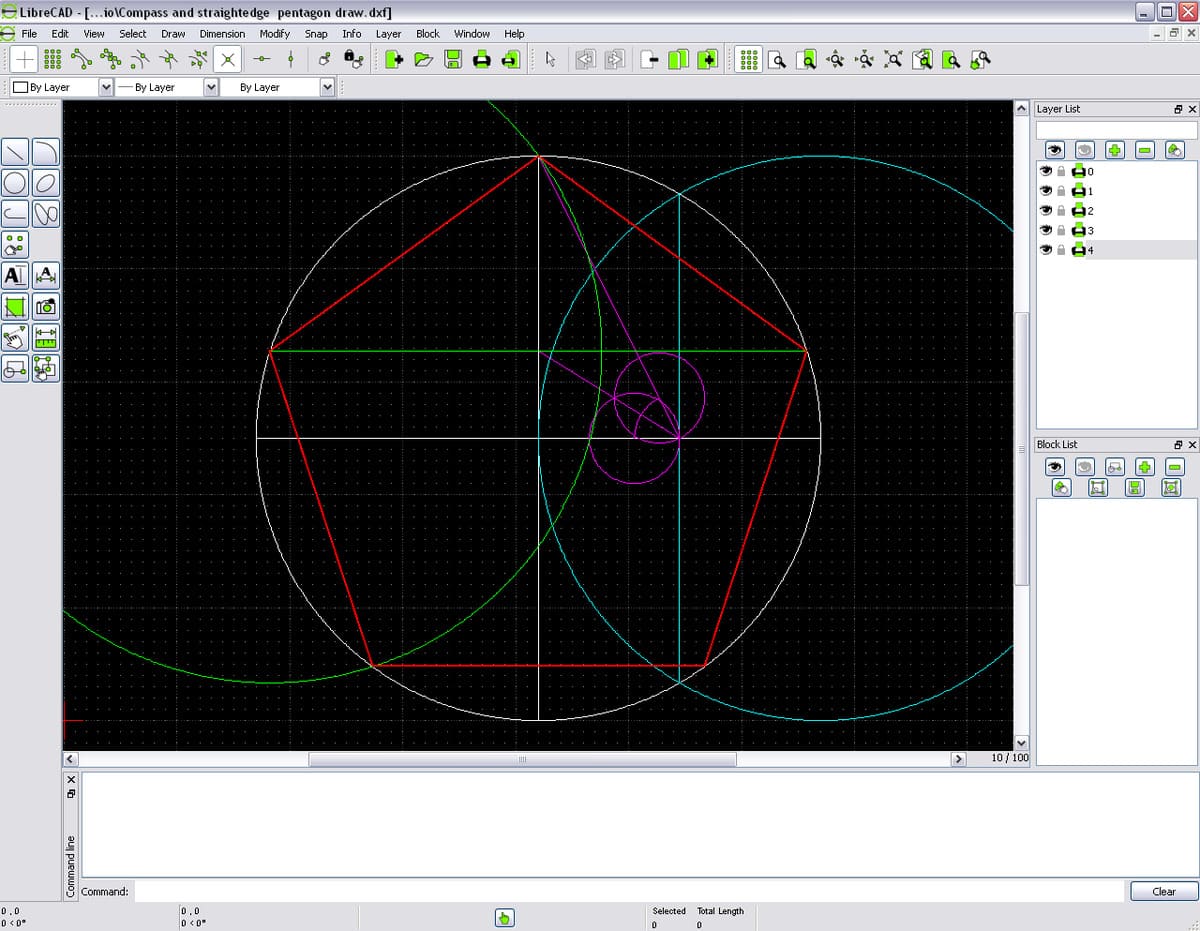
Платформа: Windows | Mac | Linux
Плюсы: Имеет впечатляющий набор инструментов и хорошо настраиваемый внешний вид.
LibreCAD - это CAD-приложение с открытым исходным кодом для 2D-проектирования. В нем есть продвинутая система привязки, блоки, штриховки, слои, шаблоны и различные категории инструментов, такие как линия, сплайн, полилиния, текст, размеры и многое другое.
Это позволяет пользователям создавать сложные модели, редактировать предыдущие модели и добавлять несколько слоев в течение нескольких минут. Интерфейс доступен на 30 различных языках.
И что самое приятное, пользователи могут свободно загружать, развертывать или распространять инструмент, не беспокоясь о нарушении авторских прав.
11. QCAD
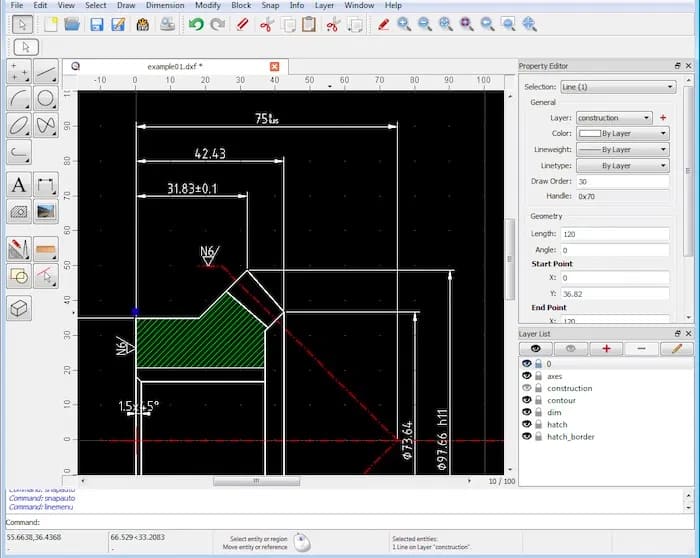
Платформа: Windows | Mac | Linux
Плюсы: Создает яркие, высоко детализированные технические чертежи.
QCAD - это САПР-приложение с открытым исходным кодом для проектирования объектов в 2D. Вы можете создавать технические чертежи, такие как планы интерьеров, механические компоненты, схемы и диаграммы.
Программное обеспечение разработано с учетом расширяемости, модульности и переносимости. Интуитивно понятный интерфейс позволяет легко создавать и изменять линии, дуги, окружности, эллипсы, тексты, размеры, сплайны, полилинии, штриховки, заливки и растровые изображения.
Хотя вы можете одновременно открывать несколько вкладок с разными проектами, программное обеспечение иногда зависает при больших нагрузках.
10. Bentley View
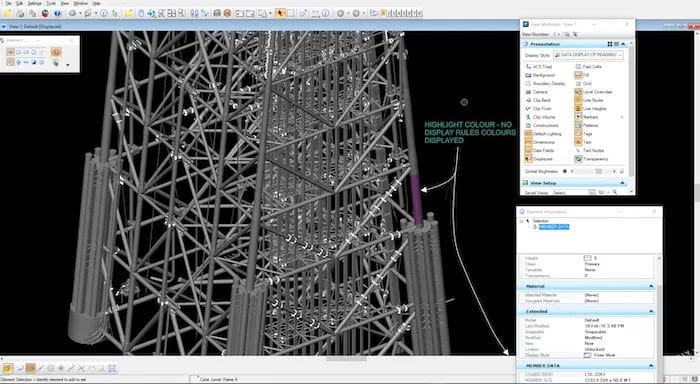
Платформа: Windows
Плюсы: просматривайте и анализируйте более 50 форматов файлов, включая изображения САПР и растровые изображения.
Bentley View можно использовать в качестве программы просмотра САПР или чтения AutoCAD. Она позволяет искать объекты, точно измерять расстояния и площади, а также печатать чертежи с точным масштабированием.
Считаясь самым мощным в отрасли средством просмотра, Bentley View может открывать чертежи в форматах DXF и DWG с той же точностью, что и авторское программное обеспечение.
Она поддерживает более 50 форматов файлов и предлагает расширенные функции просмотра. Например, вы можете перемещаться, динамически исследовать и анализировать модели, изменяя их атрибуты отображения, такие как высота, наклон и угол наклона.
9. Tinkercad
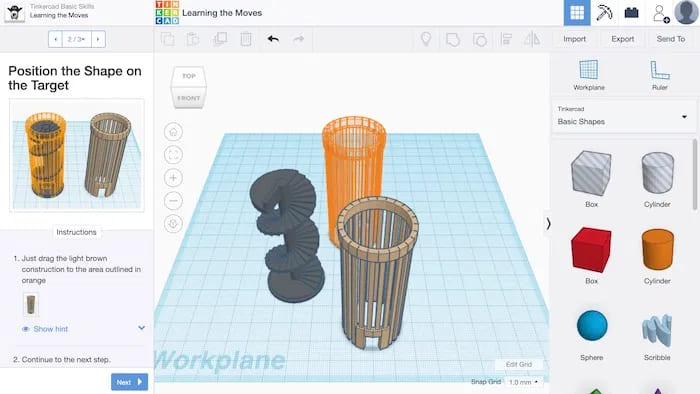
Платформа: Веб-интерфейс
Плюсы: увлекательный способ 3D-проектирования; чрезвычайно проста в использовании.
Tinkercad - это простой инструмент 3D проектирования, специально разработанный для детей. С его помощью можно создавать домашний декор, игрушки, украшения, прототипы и многое другое.
Она работает как онлайн-приложение: как только вы зарегистрируетесь и войдете в систему, перед вами откроется интуитивно понятный интерфейс для создания удивительных деталей и экспорта их для 3D-печати. Существует множество моделей и примеров (которыми делятся другие пользователи), доступных для загрузки.
Tinkercard также позволяет проектировать конструкции с использованием трюков Lego и экспортировать 3D-модели в Minecraft Java Edition.
8. nanoCAD
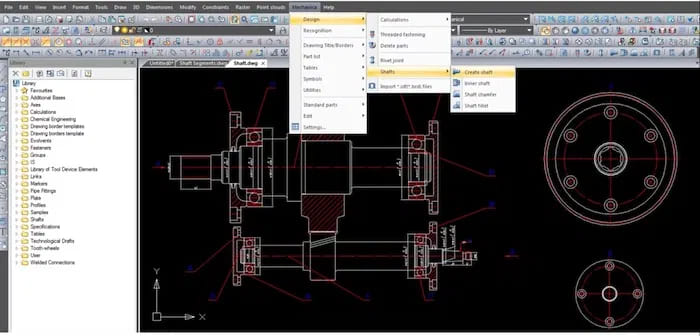
Платформа: Windows
Плюсы: Может создавать профессиональные проекты и чертежи в различных форматах.
nanoCAD - это легкое приложение с простым интерфейсом, мощными инструментами черчения и проектирования, совместимостью с родным DWG и открытым API.
Программное обеспечение создано для создания конструкторской и проектной документации для всех отраслей промышленности. Вы можете создавать множество технических чертежей для различных целей, от инженерных схем до векторного искусства.
В программе также предусмотрены команды редактирования объектов, позволяющие изменять чертежи с минимальным количеством щелчков мыши. Расширенные возможности определения размеров, многократно используемые блоки и ссылки на внешние чертежи, безусловно, ускорят процесс создания чертежей.
7. OpenSCAD
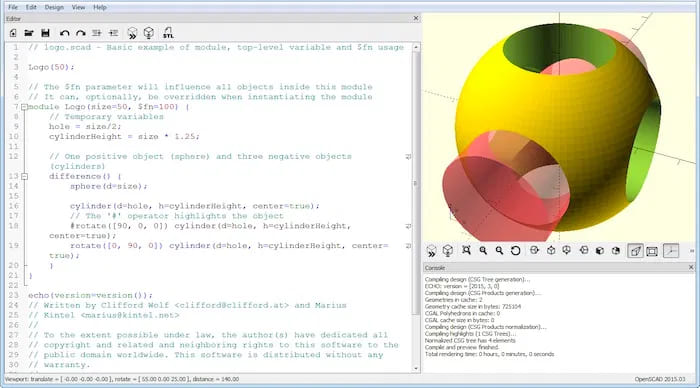
Платформа: Windows | Mac | Linux | Unix-like
Плюсы: Экструзия 2D-примитивов в 3D-пространство; галерея ранее созданных объектов.
OpenSCAD - это модульная программа, основанная только на сценариях, которая позволяет создавать 3D CAD объекты. Она считывает файл сценария (содержащий описание объекта) и визуализирует 3D-модель из этого файла.
Это дает разработчикам полный контроль над процессом моделирования и позволяет им легко изменять любой этап процесса или создавать конструкции, определяемые настраиваемыми параметрами. Программа в основном используется для создания 3D-печатных деталей, которые экспортируются в формате STL.
Хотя OpenScad - мощный инструмент, уровень его сложности требует определенных навыков программирования. Программа была рекомендована как САПР-программа начального уровня для разработки научных инструментов с открытым исходным кодом для исследований и образования.
6. BRL-CAD
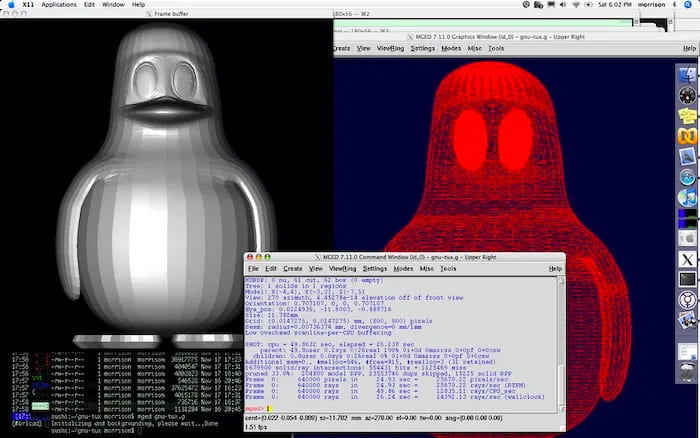
Платформа: Windows | Mac | Linux | Солярис | BSD
Плюсы: используется конструктивная твердотельная геометрия (CSG) вместо представления границ.
BRL-CAD оснащена интерактивным редактором геометрии, инструментами обработки изображений и сигналов. Она имеет компьютерную сетевую поддержку распределенного буфера кадров и поддержку трассировки лучей для геометрического анализа и визуализации графики.
Хотя программа может использоваться для широкого спектра графических и инженерных приложений, она показывает исключительные результаты в баллистическом и электромагнитном анализе. А поскольку в ней используется CSG, она может исследовать такие физические характеристики, как баллистическое проникновение и радиационный, тепловой и другие виды переноса.
Кроме того, обширная документация и кодирование обеспечивают глубокое и увлекательное знакомство с программой.
5. ZBrush
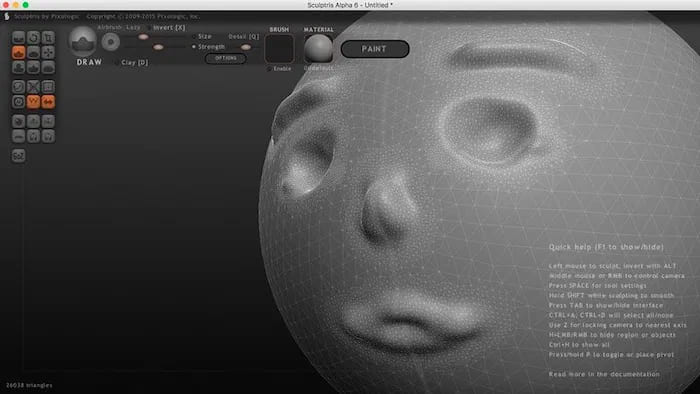
Платформа: Windows | Mac
Плюсы: ориентирован на "органические" модели и моделирование персонажей.
ZBrush делает 3D-скульптурирование и проектирование очень простым и удобным. Хотя программа в основном ориентирована на концепцию лепки из глины, вы можете использовать ее для проектирования сложных структур и существ, таких как дракон или Годзилла.
Либо начните с нуля, либо импортируйте файлы OBJ. Элементы управления похожи на большинство стандартных 3D-инструментов, поэтому не придется долго учиться. Вы найдете десятки скульптурных кистей, опций управления и сочетаний клавиш, а также удобные подсказки в нижней части экрана.
Это не просто инструмент для лепки, с его помощью можно рисовать прямо на сетке и генерировать текстуру. Многие профессионалы используют его как средство быстрой разработки без больших затрат ресурсов дорогостоящего 3D-программного обеспечения.
4. SketchUp

Платформа: на основе браузера (с хранилищем 10 ГБ)
Плюсы: Имеет несколько инструментов для создания презентаций, которые помогают создавать сложные модели.
SketchUp - это программа 3D-моделирования для широкого спектра приложений для рисования, включая машиностроение и гражданское строительство, ландшафтную архитектуру, дизайн интерьера, а также дизайн фильмов и видеоигр.
Бесплатная версия SketchUp поставляется с большим количеством полезных инструментов, поэтому новичкам сложнее решить, стоит ли сразу переходить на Pro.
Чертежи можно сохранять локально и в облаке (как файл SKP), а также экспортировать в файл STL для 3D-печати. В целом, это очень мощный инструмент с потрясающим интерфейсом и возможностями навигации, и как только вы освоите его, вы сможете создавать невероятно сложные модели с минимальными затратами.
3. BricsCAD Shape
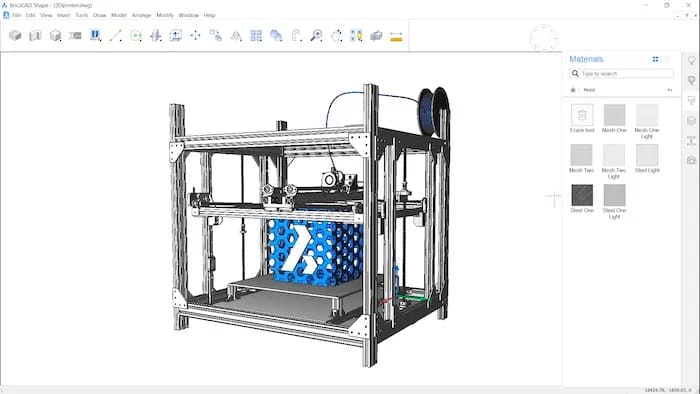
Платформа: Windows | Mac | Linux
Плюсы: Минимальный интерфейс; высокая точность твердотельных моделей.
BricsCAD Shape - это бесплатный инструмент концептуального моделирования от компании Bricsys. Он специально разработан для начинающих пользователей САПР, чтобы помочь им сразу же начать моделировать в 3D.
Его упрощенный пользовательский интерфейс показывает только основные инструменты, чтобы вы не были перегружены и не отвлекались. Имеется библиотека текстур, материалов и предварительно созданных 3D-компонентов, таких, как мебель и объекты. Вы можете перетаскивать, соединять, толкать/вытягивать и выдавливать их так, как вам нужно.
В отличие от других инструментов САПР, твердотельные модели Shape обладают высокой точностью. Каждый элемент, который вы создаете в этом программном обеспечении, можно глубоко настроить в любое время и на лету.
2. FreeCAD

Платформа: Windows | Mac | Linux
Плюсы: Полнофункциональное программное обеспечение с пожизненными действующими лицензиями; поддержка преданной группы квалифицированных разработчиков.
FreeCAD - это модульный инструмент с открытым исходным кодом и поддержкой метода конечных элементов (МКЭ). В нем используется геометрическое ядро на основе OpenCasCade, которое позволяет выполнять различные операции над сложными трехмерными структурами.
Имеется множество компонентов для извлечения деталей конструкции из 3D-моделей и создания высококачественных чертежей, готовых к производству. Он оснащен всеми необходимыми функциями. Вы получаете информационное моделирование зданий (BIM), вычислительную гидродинамику, рабочие столы Geodata, рабочий стол Path, а также модуль симуляции роботов для анализа их движений.
Хотя программное обеспечение создано специально для проектирования механических изделий, его можно использовать и в других отраслях, таких как архитектура, строительство и электротехника. Будь вы программист, опытный дизайнер, любитель или студент, вы будете чувствовать себя в FreeCAD как дома.
1. AutoCAD

Платформа: Windows | Mac | iOS | Android
Плюсы: Это отраслевой стандарт; повышайте продуктивность и совместную работу в режиме реального времени.
AutoCAD - это приложение для черчения, разработанное и продаваемое компанией Autodesk, лидером в области программного обеспечения для трехмерного проектирования и дизайна. Это очень мощный инструмент, который широко используется архитекторами, графическими дизайнерами, инженерами, руководителями проектов, градостроителями и другими специалистами.
С AutoCAD ваши возможности в области проектирования, моделирования и проектирования не ограничены. Для ускорения рабочего процесса и повышения производительности он предлагает специализированные функции и библиотеки для механического проектирования и 3D-маппинга.
Для студентов и преподавателей полнофункциональная версия AutoCAD доступна бесплатно. Однако у этой версии есть один недостаток: на каждом созданном вами чертеже вы увидите водяной знак, который означает, что файл был создан с помощью непрофессиональной версии.
Часто задаваемые вопросы
Что такое САПР и в чем ее преимущества?
САПР расшифровывается как Computer-Aided Design (автоматизированное проектирование). Этот термин означает использование машин (таких как настольные компьютеры, ноутбуки, планшеты и смартфоны) для создания, анализа, изменения и оптимизации дизайна.
Программное обеспечение облегчает эту задачу: оно позволяет спроектировать сложную модель в воображаемом пространстве, позволяя визуализировать такие атрибуты, как расстояние, ширина, толщина, высота, материал и цвет, прежде чем модель будет использована в реальном мире.
Существует несколько преимуществ программного обеспечения САПР. Например, оно позволяет вам
- Создавайте и визуализируйте трехмерные объекты и вносите изменения с меньшими усилиями
- Добавьте столько деталей, сколько захотите, и доведите объект до определенного уровня.
- Выполните моделирование, чтобы проверить наличие дефектов и изъянов в конструкции.
- Улучшение коммуникации с помощью документации
- Используйте технологии изготовления и сторонние инструменты, чтобы преобразовать ваш цифровой дизайн в физический объект.
Каким было первое программное обеспечение САПР?
В 1963 году компьютерный ученый Айвен Сазерленд разработал программу Sketchpad в рамках своей докторской диссертации. Он позволял пользователям рисовать простые формы на экране компьютера, сохранять их и вызывать позже.
Sketchpad стал пионером в области взаимодействия человека и компьютера и считается важной вехой в развитии компьютерной графики. За это революционное изобретение Сазерленд получил премию Тьюринга (1988) и Киотскую премию (2012).
Сколько существует типов программного обеспечения САПР?
За последние 5 десятилетий программное обеспечение САПР сильно усовершенствовалось. Каждый год мы видим новые функции, которые еще больше повышают точность проектирования и рабочего процесса. На сегодняшний день все существующие инструменты САПР можно разделить на четыре группы:
- 2D САПР
- 3D САПР
- 3D каркасное моделирование и моделирование поверхностей
- Твердое моделирование
Каковы основные области применения САПР?
САПР, наряду с другим программным обеспечением, широко используется в графическом дизайне, проектировании изделий, архитектуре и машиностроении.
Некоторые из наиболее распространенных целей включают спецэффекты в кино, дизайн одежды, протезирование, дизайн интерьера и планирование помещений, судостроение, автомобильную и аэрокосмическую промышленность и многое другое.
Сколько зарабатывают дизайнеры САПР?
В США средняя базовая зарплата дизайнера САПР составляет 55 000 долларов в год. Это 26,44 доллара в час. Те, кто находится в нижних 10%, например, на начальном уровне, зарабатывают около $45 000 в год. В то же время верхние 10% получают в среднем $81 000 в год.
Читайте также:


